So reparieren Sie Menüs im WordPress Blog Writepro Theme
Veröffentlicht: 2022-10-28Wenn Ihr WordPress-Blog das Writepro-Design verwendet, haben Sie vielleicht bemerkt, dass die Menüs nicht richtig funktionieren. Dies kann frustrierend sein, besonders wenn Sie versuchen, die Menüs zum Navigieren in Ihrem Blog zu verwenden. Glücklicherweise gibt es eine relativ einfache Lösung für dieses Problem. Mit wenigen Mausklicks können Sie die Menüs in Ihrem WordPress-Blog ganz einfach reparieren. So reparieren Sie Menüs im WordPress-Blog-Writepro-Design: 1. Melden Sie sich im Admin-Bereich Ihres WordPress-Blogs an. 2. Klicken Sie auf die Registerkarte „Aussehen“. 3. Klicken Sie auf den Link „Menüs“. 4. Stellen Sie sicher, dass das „Primary Menu“ im Bereich „Theme Locations“ ausgewählt ist. 5. Klicken Sie auf die Schaltfläche „Änderungen speichern“. Das ist alles dazu! Indem Sie diesen einfachen Schritten folgen, können Sie die Menüs in Ihrem WordPress-Blog ganz einfach reparieren.
Warum funktioniert mein WordPress-Menü nicht?
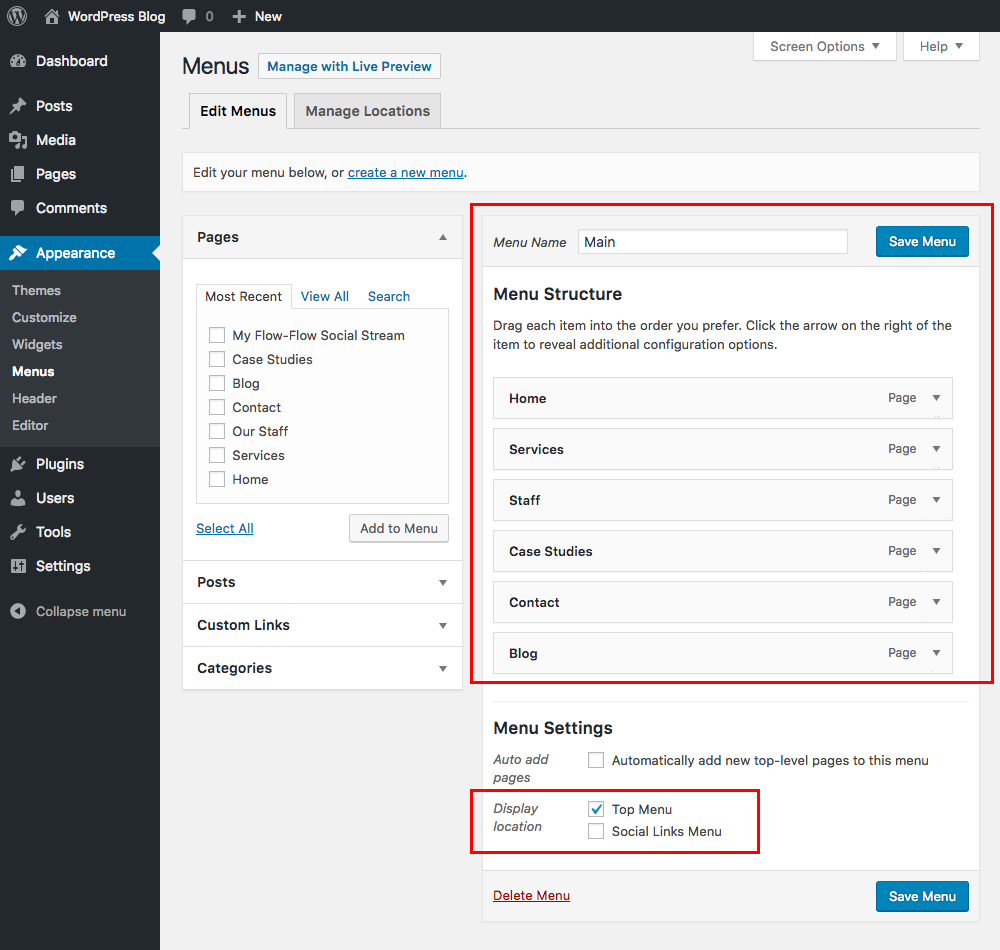
Es gibt einige mögliche Gründe, warum Ihr WordPress-Menü möglicherweise nicht funktioniert. Es kann sein, dass Sie Ihrem Standort kein Menü zugewiesen haben, dass Ihre Menüs nicht veröffentlicht werden oder dass es ein Problem mit dem Code Ihres Themas gibt. Wenn Sie sich nicht sicher sind, wie Sie das Problem beheben können, wenden Sie sich am besten an ein WordPress-Supportforum oder den Support Ihres Themes, um Hilfe zu erhalten.
Je nach Website können WordPress-Menüs aufgrund verschiedener Faktoren verschwinden. Es ist möglich festzustellen, wie das Verschwinden eines WordPress-Menüs behoben werden kann, indem man weiß, was es verursacht hat. Einige Fehler werden durch ein neues Design oder ein Update von WordPress sowie durch fehlenden Code verursacht. Es ist sehr einfach, das Menü an seinen ursprünglichen Ort zurückzubringen. Wenn Sie feststellen, dass Ihr WordPress-Menü nach einem Update verschwindet, könnte dies der Fall sein. Es könnte daran liegen, dass Sie keinen Code für Ihre Startseite haben, weshalb ein Admin-Menü nicht sichtbar ist. Wenn Sie Ihre gesamte Website aktualisieren, müssen Sie möglicherweise das Menü ersetzen. In der Regel lässt sich das Problem durch Anpassen der Menüeinstellungen beheben. Wenn Sie kürzlich zu einem neuen Thema gewechselt haben, müssen Sie möglicherweise mit der Platzierung Ihres Menüs experimentieren.
Warum funktioniert mein Dropdown-Menü in WordPress nicht?
Ihr benutzerdefiniertes Menü wurde erstellt, aber Sie haben es als primäres Menü ausgewählt, sodass es nichts enthält. Das Artikel-Dropdown-Menü wurde ebenfalls noch nicht angezeigt. Um mehr über unser Menüsystem zu erfahren, besuchen Sie bitte http://en.support.wordpress.com/menus.
Warum Sie Fastclick nicht auf Ihrer WordPress-Site verwenden sollten
FastClick hat noch nicht das gleiche Maß an Unterstützung wie sein Vorgänger erhalten und ist in den meisten Browsern nicht mehr enthalten. Da moderne Browser Klickereignisse nicht mehr nachverfolgen, ist das Dropdown-Widget nicht mehr nützlich.
Dies ist ein Problem, da das Dropdown-Widget, eines der wichtigsten Werkzeuge des WordPress-Administrators, irrelevant ist. Ein Post-Manager wird verwendet, um alle Posts, Seiten und anderen Inhalte auf Ihrer Website zu verfolgen. Es kann schwierig sein, Ihre Website zu verwalten, wenn das Widget nicht richtig funktioniert.
FastClick ist in einem modernen Browser nicht erforderlich. Wenn Sie einen mobilen Browser verwenden, sollten Sie auch die Verwendung von FastClick vermeiden. Die jQuery Mobile-Bibliothek hingegen ist die beste Wahl. jQuery Mobile ist mit fast allen modernen Browsern kompatibel und funktioniert gut mit dem Dropdown-Widget.
jQuery Mobile ist eine kostenlose Bibliothek für mobile Browser.

Wie bekomme ich mein Menü zurück auf WordPress?
Wählen Sie Menüs aus dem Menü des Anpassers. Links neben dem Fenster müssen Sie auf die Schaltfläche „Menü hinzufügen“ klicken. Nachdem Sie den neuen Namen für das Menü eingegeben haben, klicken Sie auf „ Menü erstellen “. Den Anzeigeort finden Sie im Fenster für das neue Menü unter „Menü löschen“.
Neue Funktion: Einfache Seitenerstellung
Sie können diese Methode verwenden, um Ihr Menü organisiert und einfach zu navigieren. Der erste Schritt besteht darin, sicherzustellen, dass alle neuen Seiten ordnungsgemäß als „hinzugefügt“ gekennzeichnet sind. Als Ergebnis dieser Aktion wird automatisch eine neue Seite erstellt.
Fehlende Darstellungsmenüs
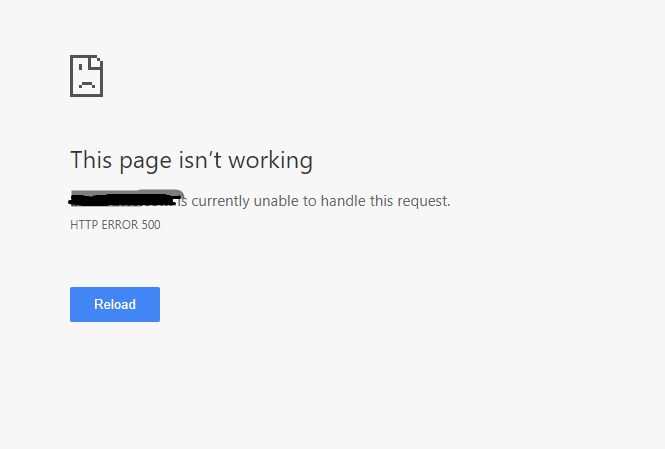
Es gibt einige Gründe, warum Erscheinungsmenüs in einem Spiel fehlen können. Der häufigste Grund ist, dass das Spiel nicht für diese Menüs entwickelt wurde. Andere Gründe können technische Schwierigkeiten oder Störungen sein. Manchmal sind Darstellungsmenüs in den Dateien des Spiels zu finden, aber für Spieler nicht zugänglich.
Das fehlende Darstellungsmenü wird zum Streitpunkt, wenn Sie WordPress-Themes aktivieren, mit denen Sie Inhalte im Handumdrehen bearbeiten können. Blockbasierte Themen werden auch als modular bezeichnet. Sie werden ein anderes Darstellungsmenü in Ihrem Admin-Bereich bemerken, wenn Sie ein Benutzer dieser Arten von Designs oder ein Benutzer des Standarddesigns (Twenty Twenty-Two) sind. Viele beliebte WordPress-Themes haben Navigationsmenüs entfernt. Um sie zu ersetzen, müssen Sie das Design auswählen, das keine Website-Bearbeitung erfordert. Menüs können mithilfe des Navigationsblocks im Site-Editor hinzugefügt, erstellt und bearbeitet werden. Eine Seitenleiste oder ein Widget-Bereich kann Sie auch daran hindern, das Widgets-Menü unter Aussehen anzuzeigen, wenn Sie keine in Ihrem WordPress-Design haben.
Obwohl das Darstellungsmenü aus der WordPress-Administrationsoberfläche entfernt wurde, ist es immer noch über das Menü „Extras“ zugänglich, wenn Sie einen voll ausgestatteten Site-Editor verwenden. Klicken Sie unter Darstellung auf Designanpassung, um auf die Designanpassung zuzugreifen. Wenn Ihr Design Widget-Bereiche unterstützt, werden Sie im Editor ein Widget-Menü bemerken, aber ein blockbasiertes Widget-Menü wird angezeigt. Da das Plug-in „Classic Widgets“ verwendet wird, können Sie problemlos zum Bildschirm „Legacy Widgets“ wechseln.
Wo ist der Appearance-Tab in WordPress?
Wenn Sie die Registerkarte Aussehen in der linken Seitenleiste Ihrer WordPress-Site nicht sehen können, hat Ihr Server WordPress möglicherweise nicht auf Ihrer Site installiert. Die Registerkarte Aussehen befindet sich im Abschnitt Personalisieren der Dashboard-Seitenleiste, die sich auf der linken Seite Ihres Bildschirms befindet. Themen und Menüs sind zwei der beiden Optionen. Wenn Sie WordPress nicht auf Ihrem Server installiert haben, suchen Sie möglicherweise nach der Registerkarte Aussehen in der linken Seitenleiste Ihrer WordPress-Site.
